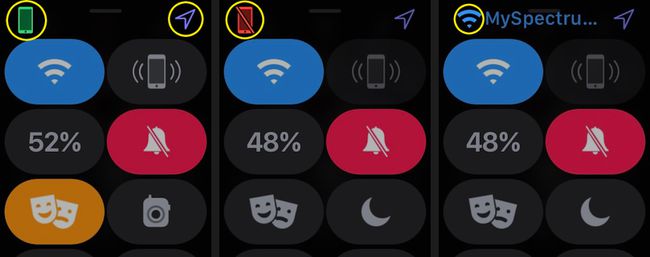Come utilizzare il Centro di controllo di Apple Watch
Cosa sapere
- Per aprire il Centro di controllo, scorri verso l'alto dal basso verso l'alto nella schermata principale del tuo Apple Watch.
- Impara le scorciatoie: ping individua il tuo orologio, Ricetrasmittente attiva e disattiva quella funzione, Blocco dell'acqua abilita tale modalità durante il nuoto.
- Lo stato dell'orologio si trova nell'angolo in alto a sinistra della schermata del Centro di controllo. Verde significa che è accoppiato con un telefono, rosso significa che non lo è.
L'Apple Watch Control Center offre un modo rapido per visualizzare durata della batteria, accendere Non disturbare, abilitare Modalità aereo, eseguire il ping di un iPhone associato e altro ancora. Ecco uno sguardo a come utilizzare le scorciatoie del tuo Apple Watch Control Center per risparmiare tempo e personalizzare la tua esperienza indossabile.
Le opzioni del Centro di controllo che vedi possono variare a seconda della versione di watchOS.
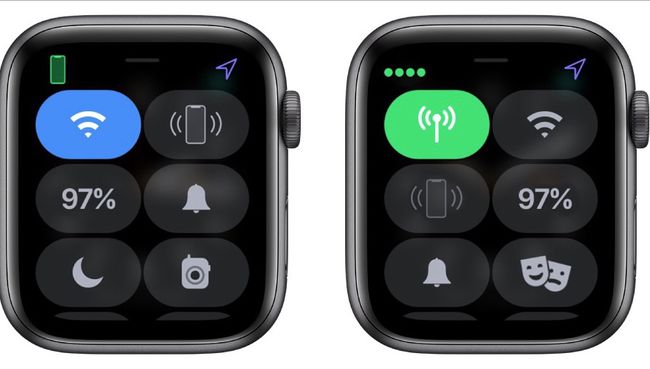
Come aprire il centro di controllo di WatchOS
Il tuo Apple Watch Control Center è disponibile solo dalla schermata principale di Apple Watch, che è la schermata con l'orologio che appare quando fai clic per la prima volta sulla corona digitale dell'orologio o fai scorrere il polso per guardarlo guarda.
Per aprire il Centro di controllo, scorri verso l'alto dal basso verso l'alto nella schermata principale del tuo Apple Watch. Vedrai il tuo centro di controllo Apple Watch. Scorri verso il basso per vedere più opzioni.
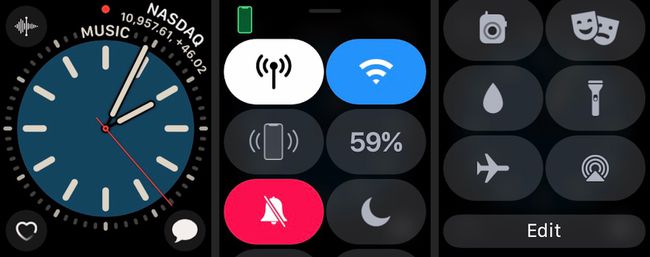
Usa i pulsanti di scelta rapida del Centro di controllo
Il Pannello di controllo offre scorciatoie per darti un rapido accesso alle funzioni di Apple Watch. Alcune funzioni, come la torcia, sono disponibili solo tramite il Pannello di controllo, mentre altre sono collegamenti ad altre app o impostazioni.
-
Clicca il cellulare icona per attivare o disattivare l'accesso cellulare. Rubinetto Fatto quando hai finito.
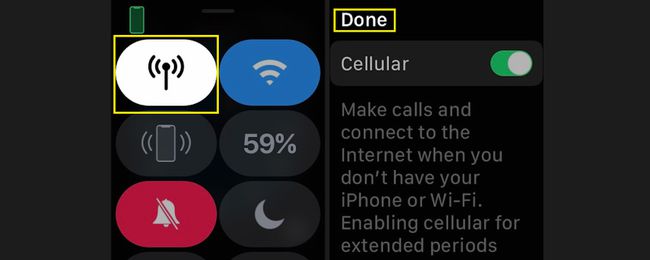
-
Clicca il Wifi icona per attivare o disattivare il Wi-Fi.

Il Wi-Fi consente al tuo Apple Watch di comunicare con il tuo iPhone a una distanza maggiore, ma può consumare rapidamente energia.
-
Clicca il ping per eseguire il ping del tuo iPhone, che è utile quando hai smarrito il dispositivo.
Tieni premuto il dito su questo pulsante per far lampeggiare il tuo iPhone, rendendolo ancora più facile da individuare.
-
Il Batteria il pulsante mostra quanta carica della batteria ha attualmente il tuo orologio. Per prolungare la durata della batteria, tocca il percentuale e poi tocca Riserva di carica. Questo disabilita le funzioni intelligenti e trasforma l'Apple Watch in un normale orologio digitale.
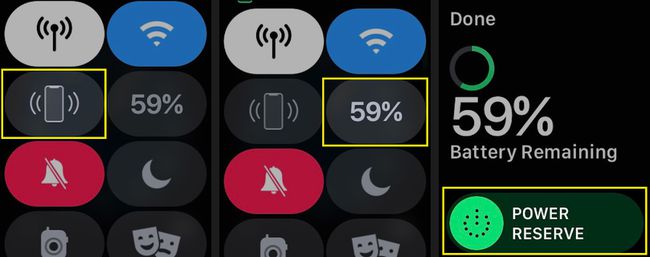
-
Clicca il Muto icona (campana) in modo da non ricevere alcuna notifica.
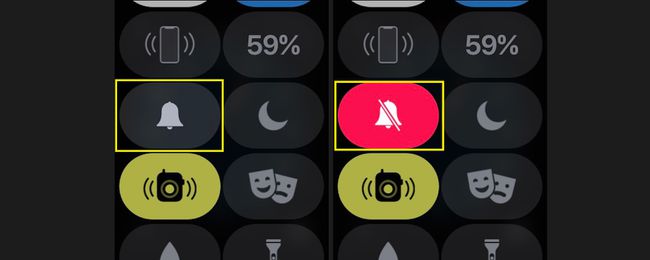
-
Clicca il Non disturbare icona (luna) per attivare la modalità Non disturbare. Scegli di attivare o disattivare questa funzione o specifica un periodo di tempo per rimanere indisturbato.
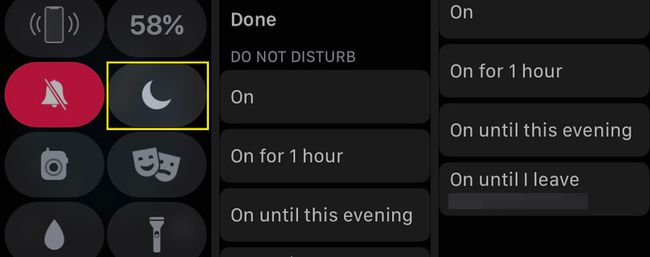
-
Clicca il Ricetrasmittente icona per attivare o disattivare la disponibilità del walkie-talkie.
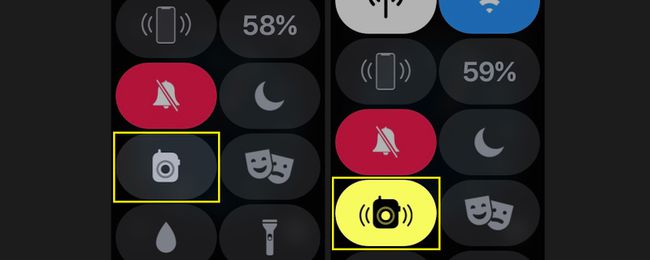
Imposta la modalità Walkie-Talkie usando il App Walkie Talkie, che ti consente di scegliere quali contatti possono parlare con te tramite la funzione walkie-talkie.
-
Clicca il Blocco dell'acqua icona (una goccia d'acqua) per mettere l'orologio in modalità Blocco in acqua quando nuoti. Per disattivare la modalità Blocco in acqua, ruota la Digital Crown fino a quando l'acqua non viene espulsa.
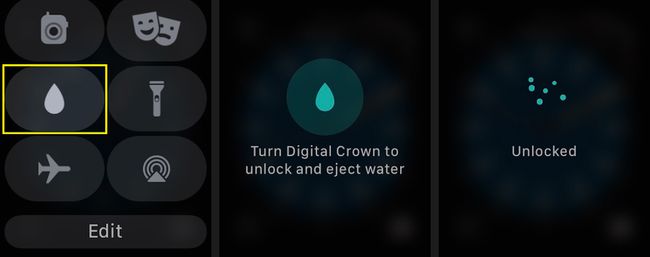
-
Rubinetto Torcia elettrica per attivare la funzione torcia. Tocca il display mentre la torcia è accesa per cambiare la luce da grigia a bianca brillante. Scorri da destra a sinistra per accedere a una luce lampeggiante o rossa.
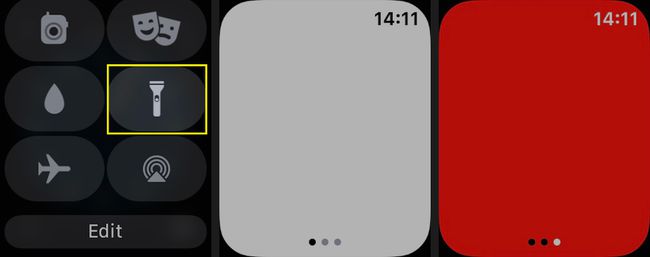
-
Rubinetto Modalità aereo per disattivare la connessione cellulare e spegnere il Wi-Fi.
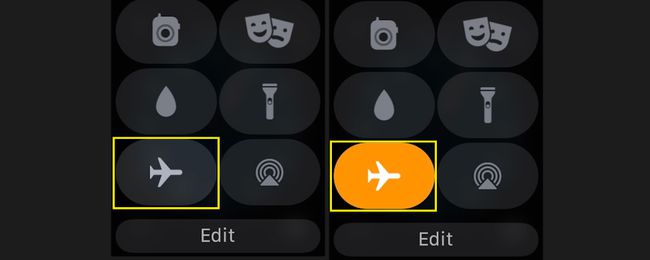
-
Rubinetto Modalità Teatro per mandare il tuo Apple Watch in modalità silenziosa, mantenendo lo schermo scuro finché non tocchi il display.
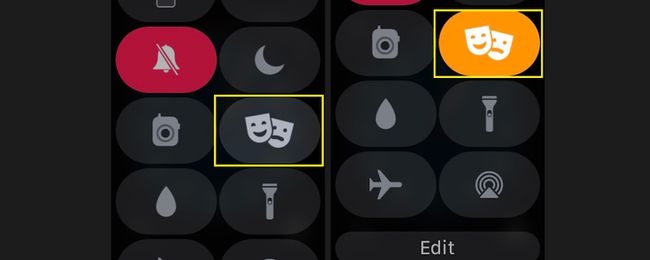
-
Clicca il AirPlay icona (cerchi con un triangolo) da controllare Uscita audio di AirPlay.
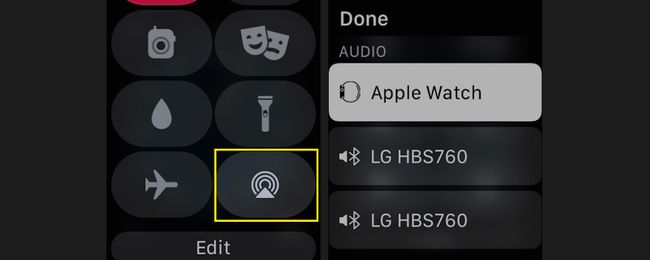
Anche se non puoi inviare video utilizzando AirPlay sul tuo Apple Watch, puoi controllare dove va la tua musica.
-
Rubinetto Modificare per riorganizzare i collegamenti del Pannello di controllo per accedere più facilmente ai pulsanti utilizzati di frequente. Per spostare un pulsante, tocca Modificare, quindi tieni premuto il pulsante finché non viene evidenziato. Trascina il pulsante nella nuova posizione con il dito. Rubinetto Fatto quando hai finito.
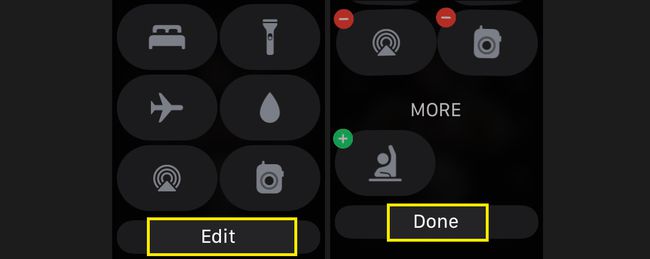
Controlla lo stato del tuo orologio tramite il Centro di controllo
L'Apple Watch Control Center ti dà informazioni su come funziona il tuo dispositivo indossabile, il che è utile se stai risolvendo un problema.
Per controllare rapidamente lo stato del tuo Apple Watch, guarda l'angolo in alto a sinistra della schermata del Centro di controllo. Vedrai un telefono verde se il tuo orologio è stato accoppiato con successo al tuo iPhone. Vedrai un telefono rosso con una linea che lo attraversa se hai perso la connessione. Vedrai un freccia blu nell'angolo in alto a destra dello schermo se un'app o una complicazione ha utilizzato di recente i servizi di localizzazione. Se tu sei usando il Wi-Fi invece del tuo iPhone, l'immagine Wi-Fi blu apparirà qui.